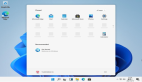SQL Server的管理和Windows的管理是息息相关的,通过Windows的注册表可以让SQL Server管理更加轻松,下面让我们来了解一下SQL Server管理相关的注册表技巧。
1 获得修改SQL Server 注册:
HKEY_CURRENT_USER\Software\Microsoft\Microsoft SQL Server\80\Tools\SQLEW\Registered Servers X\SQL Server Group
每一个键值对应SQL Server数据库注册表项,直接删除即可。(80对应SQL Server2000版本)
2 更改SQL Server的登录验证方式,这个大家应该相对熟悉,
csdn上经常有人问这样的问题. sa用户密码也忘记了,然后由于安全原因把windows登陆的那个登录名去掉了 ,这时只需要更改下列注册表项就可以.
HKEY_LOCAL_MACHINE\SOFTWARE\Microsoft\MSSQLServer\MSSQLServer
编辑LoginMode值,将原值从1改成2 (1为windows验证,2为混合验证),***重启SQL Server服务不要忘记)
3 查看SQL Server 版本及其他信息
HKEY_LOCAL_MACHINE\SOFTWARE\Microsoft\MSSQLServer\Setup
Editon值:版本比如Enterprise Edition就是企业版
Patchlevel值:版本及补丁号:8.4.2039 ,这里其实是个复合值,8代表SQL Server2000,4代表sp4,2039是小版本号,这个和select @@version的表现值略有不同
SQLDateRoot值:数据库存放目录
SQLPath值:SQLServer安装目录
4 控制xp_regread和xp_regwritede的权限
HKEY_LOCAL_MACHINE\SOFTWARE\Microsoft\MSSQLServer\ExtendedProcedures
xp_regread Allow Paths:允许使用xp_regread读取的键值(根)
xp_regwrite Allow Paths:允许使用xp_regwrite写的键值(根)
5 查询分析器连接历史记录
HKEY_LOCAL_MACHINE\SOFTWARE\Microsoft\MSSQLServer\Client\SuperSocketNetlib\LastConnect
这边的每一项键值都对应一条历史记录,我本人就是把所有的需要连接的数据库服务器都在这里记录
另外tcp键值是查询分析器每次默认的链接tcp端口
6 查看SQL Server允许接入的数据驱动方式
HKEY_LOCAL_MACHINE\SOFTWARE\Microsoft\MSSQLServer\Providers
这边的每一项对应一个数据驱动,从安全角度考虑,如果你的应用没有用到那么多的连接方式,尽量还是在相应的AllowInProcess里设成0
以上就是SQL Server管理相关的注册表技巧介绍。
【编辑推荐】